Importazione di filmati e immagini in un computer tramite un cavo USB (VIXIA mini/LEGRIA mini)
Codice domanda frequente: 8201907200
Data di rilascio: 20 agosto 2013
Soluzione
IMPORTANTE
- Per eseguire questa operazione, è necessario prima installare [CameraWindow] dal CD-ROM di Canon VIXIA mini.
- In questa sezione, Windows 7 viene utilizzato come esempio. A seconda del sistema operativo utilizzato, le schermate visualizzate e le operazioni da eseguire possono variare leggermente.
Collegamento del computer e della videocamera
1. Premere il pulsante [Playback/Riproduzione] per impostare la videocamera in modalità di riproduzione e visualizzate una schermata di indice.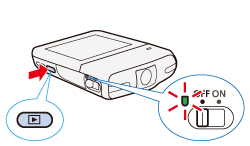
2. Collegare il terminale USB della videocamera al terminale USB del computer utilizzando il cavo di interfaccia fornito con la videocamera. Aprire lo slot della scheda di memoria/il copriterminale USB.
Aprire lo slot della scheda di memoria/il copriterminale USB.  Inserire saldamente l'estremità più piccola del cavo USB nel terminale USB della videocamera, come mostrato nell'immagine riportata di seguito.
Inserire saldamente l'estremità più piccola del cavo USB nel terminale USB della videocamera, come mostrato nell'immagine riportata di seguito. Inserire saldamente l'estremità più grande del cavo USB nel terminale USB del computer, come mostrato nell'immagine riportata di seguito.
Inserire saldamente l'estremità più grande del cavo USB nel terminale USB del computer, come mostrato nell'immagine riportata di seguito.
Per ulteriori informazioni sui terminali USB del computer (posizione o altro), consultare il manuale di istruzioni del computer.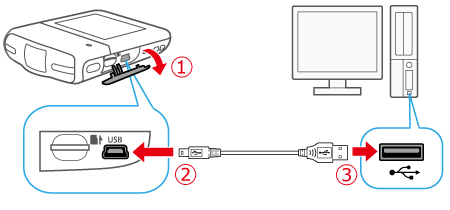
3. Quando viene stabilita una connessione tra la videocamera e il computer, sullo schermo del computer viene visualizzata la finestra [AutoPlay]. Fare clic su [Downloads Images From Canon Camera/Scarica immagini dalla fotocamera Canon].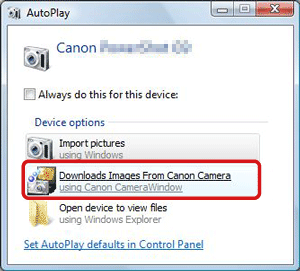
NOTA
Se la schermata [AutoPlay] non compare, fare clic su [Start] > [All Programs/Tutti i programmi] o [Programs/Programmi] > [Canon Utilities/Utilità Canon] > [CameraWindow] > [CameraWindow].
RIFERIMENTO
- Se si utilizza Mac OS X
Quando la fotocamera e il computer iniziano a comunicare, viene avviato CameraWindow. Procedere alla sezione "Esecuzione di CameraWindow" qui di seguito.
Esecuzione di CameraWindow
1. Viene visualizzata la finestra seguente.
2. Viene visualizzato il menu [CameraWindow]. Fare clic su  [Import Images from Camera/Importa immagini dalla fotocamera].
[Import Images from Camera/Importa immagini dalla fotocamera].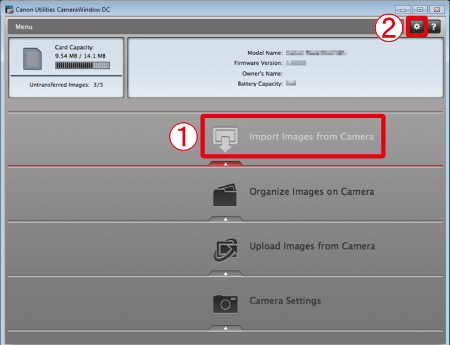
RIFERIMENTO
Per impostazione predefinita, i filmati e le immagini importate vengono salvate in cartelle separate in base alla data dello scatto nella cartella [Picture/Immagini] del computer.
Per modificare la cartella di destinazione, fare clic su
 (
( ) (visibile nell'angolo superiore destro della schermata illustrata nel passaggio 2), quindi attenersi alla procedura riportata di seguito.
) (visibile nell'angolo superiore destro della schermata illustrata nel passaggio 2), quindi attenersi alla procedura riportata di seguito.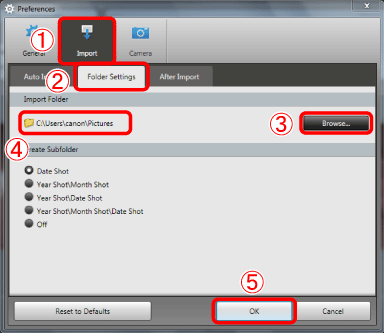
Fare clic su
 [Import/Importa] >
[Import/Importa] >  [Folder Settings/Impostazioni cartella] >
[Folder Settings/Impostazioni cartella] >  [Browse/Sfoglia] e specificare una cartella di destinazione.
[Browse/Sfoglia] e specificare una cartella di destinazione.Confermare la cartella di destinazione
 specificata.
specificata.Quindi, fare clic su
 [OK].
[OK].
3. Viene visualizzata una finestra come quella illustrata di seguito. Fare clic su  [Import Untransferred Images/Importa immagini non trasferite] o
[Import Untransferred Images/Importa immagini non trasferite] o  [Import All Images/Importa tutte le immagini].
[Import All Images/Importa tutte le immagini].
RIFERIMENTO
3-1. Per selezionare e importare filmati o immagini, fare clic su [Select Images to Import/Seleziona immagini da importare] nel passaggio 3.
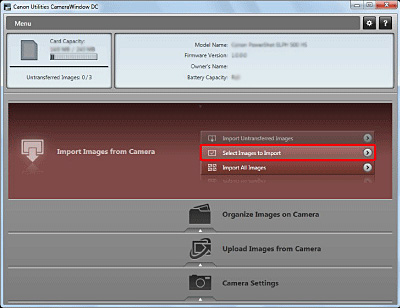
3-2. Selezionare
 i filmati e le immagini da importare e fare clic su
i filmati e le immagini da importare e fare clic su  [Import/Importa] (
[Import/Importa] ( ).
). 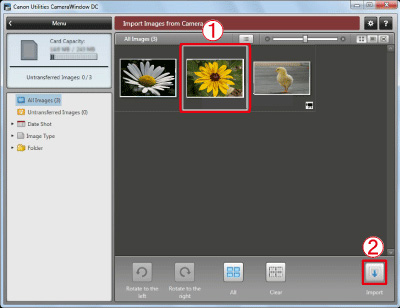
3-3. Il software avvia l'importazione dei filmati e delle immagini. Dopo questo passaggio, attenersi alle procedure illustrate di seguito.
4. Viene visualizzata la seguente finestra e il computer inizia a trasferire i filmati e le immagini dalla videocamera.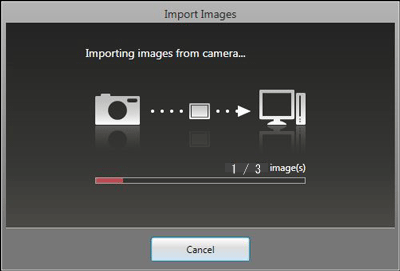
5. Fare clic su [ OK ].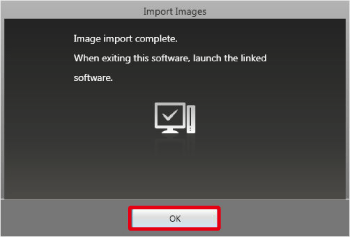
6. Viene visualizzata la finestra seguente.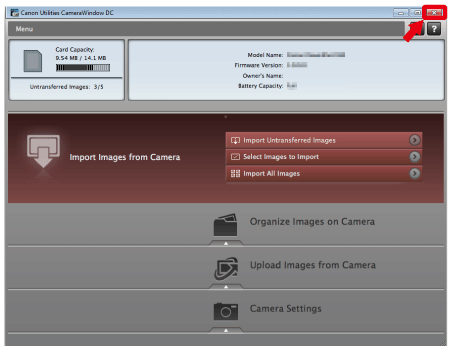
Fare clic sul pulsante [  ] per chiudere la finestra.
] per chiudere la finestra.
NOTA
Una specifica applicazione ([ImageBrowser EX] per impostazione predefinita) verrà avviata automaticamente e i filmati e le immagini importati vengono visualizzati.
IMPORTANTE
- Quando la videocamera è collegata a un computer:
- Non rimuovere la scheda di memoria.
- Non modificare né eliminare le cartelle o i file della scheda di memoria direttamente dal computer in quanto si potrebbero perdere definitivamente i dati. Quando si salvano le registrazioni su un computer, si consiglia di utilizzare ImageBrowser EX.
- Osservare le precauzioni seguenti mentre l'indicatore [ACCESS/ACCESSO] è acceso o lampeggiante. In caso contrario, si potrebbero perdere definitivamente i dati.
- Non rimuovere la scheda di memoria.
- Non scollegare il cavo USB.
- Non spegnere la videocamera o il computer.
- Non premere il pulsante [
 ].
].- Se si desidera utilizzare le registrazioni sul computer, crearne prima delle copie. Utilizzare i file copiati, conservando gli originali.
RIFERIMENTO
- A seconda del computer, il software potrebbe non funzionare correttamente o potrebbe non essere possibile riprodurre i filmati.
- Le scene degli intervalli contrassegnati dall'icona [
 ] non possono essere riprodotte su un computer.
] non possono essere riprodotte su un computer. - Qualunque sia il livello di carica della batteria ricaricabile della videocamera, la capacità della batteria indicata nel riquadro dei dettagli della schermata principale di CameraWindow è sempre quella massima.
- Le scene più lunghe, i cui dati video superano i 4 GB, vengono rilevate su altri dispositivi come più file separati.
Informazioni correlate
Modelli interessati
- LEGRIA mini